Oracle Server 7.3.2.1.0
for Solaris 2.5.1
for Solaris 2.5.1
インストール
〜その1〜
0.改定履歴
- 1997.07.08 初版
- 1997.07.09 事前作業編へのリンク追加
- 1997.07.29 CD-ROMのマウント位置について補足
- 1997.08.20 create DB objectsの説明追加
1.はじめに
このドキュメントは,Solaris2.5.1でOracle 7.3.2.1.0 for Solarisを導入するために,Oracle
Installerを稼働させた時の手順である.
普通は,この手順を行なう前に事前処理を行なっておく必要が有る. 自薦処理については,ドキュメント「Oracle
7.3.x for Solaris 〜インストール前作業編〜」が対応している.
2.インストール前確認
1.1.準備物
インストールするには,次のものを揃えておく.
- CD-ROM
- Oracle 7 Server Version 7.3.2.1 Sun SPARC Solaris 2.4/2.5(A43434-2)
- Oracle System Management Products Version 1.3(A45654-1)
- ・資料
- Oracle7 for Solaris2.4/2.5 システム・リリース・ノート(リリース7.3.2.1.0)
1.2.ユーザ
これ以降のインストール作業を行うには,Oracle管理者ユーザになる必要がある.
このユーザはdbaグループに所属しているユーザである.
たとえば,rootユーザにてOracle Installerを実行すると,次のように表示され,処理が中断される.
|
duo# ./orainst You have logged in as root . duo# |
1.3.環境変数の確認
前処理で設定した環境変数を確認する.
|
duo% env duo% |
1.4.環境変数の解除
Oracle Installerに不具合がでる可能性があるので,次の環境変数を解除する.
- LANG
- NLS_LANG
| duo% unsetenv LANG duo% unsetenv NLS_LANG |
1.5.Oracle Installerの操作について
今回のOracle Installerは,CUIなので,次のようなキー操作を必要とする.
- 項目の移動
- TABキー
- 項目の選択
- SPACEキー
- 操作の選択
- キーワードの先頭文字.
2.インストールの開始
- Oracle Server 7.3.2.1.0のCD-ROMを挿入する.
- ディレクトリを移動する.
| duo% cd /cdrom/oracle#1/orainst |
- Oracle Installerを起動する.
| duo% ./orainst |
- 次のような画面が表示される.

- 必要であればカーソルキーを用いて説明を読む. 次に進むには[(OK)]を選択する.
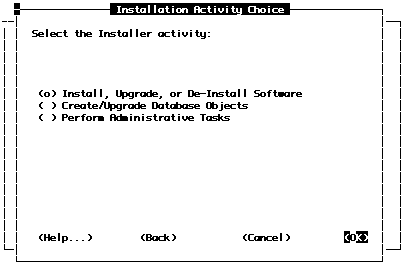
- 新規インストールなので,[(OK)]を選択する
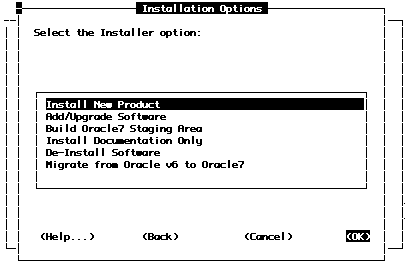
- [Install New Product]を選択(デフォルト)し,[(OK)]を選択する
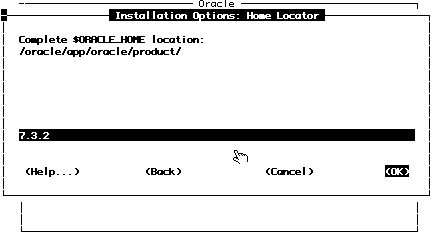
- $ORACLE_HOMEのディレクトリを指定する.
- 普通は表示されているデフォルトで良いと思われる. 確認したら,[(OK)]を選択する.
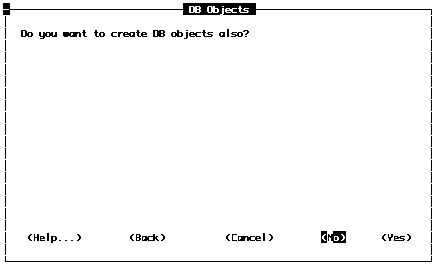
- create databaseをここで行なう場合には[(Yes)]を選択する.このガイドでは,[ (No)](デフォルト)を選択する.
ここで,Yesを選択すると,sys,systemユーザの作成,init.oraの編集,TNS Listenerの設定,scott/tigerのデモテーブルの導入が行なえる様になる.
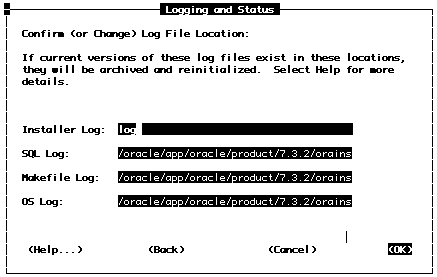
- インストールの際のログを書き出すディレクトリおよびファイルを設定する.通常はデフォルトで問題ないので,[(OK)]を選択する.
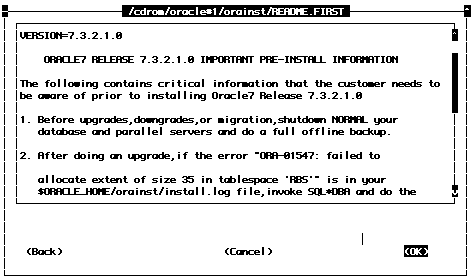
- Read Meファイルが表示される. [(OK)]を選択する.
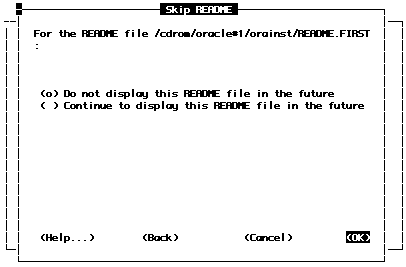
- [(OK)]を選択する.
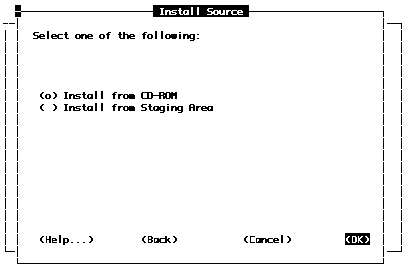
- CD-ROMからインストールするので,"Install from CD-ROM"を選択する.


